Téléchargez AnyUnlock pour supprimer divers verrous des appareils iOS
Essai Gratuit Pour Windows et Mac | Propre et sécurisé
 Commencement
Commencement Supprimer le code d'accès
Supprimer le code d'accès  Contourner MDM
Contourner MDM  Déverrouiller l'identifiant Apple
Déverrouiller l'identifiant Apple Contourner Verrouillage Activation
Contourner Verrouillage Activation Supprimer Verrouillage SIM
Supprimer Verrouillage SIM Désactiver Localiser mon iPhone
Désactiver Localiser mon iPhone Déchiffrer la sauvegarde iTunes
Déchiffrer la sauvegarde iTunes Supprimer le code de Temps
Supprimer le code de Temps Gestionnaire de mots de passe
Gestionnaire de mots de passe Récupérer le code de sauvegarde
Récupérer le code de sauvegarde Trouver Apple ID
Trouver Apple ID Vérifier Appareil iOS
Vérifier Appareil iOS FAQs
FAQs Besoin plus d'aides?
Besoin plus d'aides?
Déchiffrer sauvegarde iTunes
Nous aimerions partager quelques problèmes rencontrés par nos clients :
"J'avais du mal à me souvenir de mon mot de passe pour ma sauvegarde cryptée pour mon iPhone."
"Je veux récupérer un mot de passe de cryptage de sauvegarde Apple iPhone."
"J'ai déjà crypté la sauvegarde iTunes, mais je ne me souviens pas du mot de passe. Pouvez-vous m'aider?"
Si vous rencontrez la situation similaire ci-dessus (oubliez le mot de passe de sauvegarde iTunes et ne souhaitez pas chiffrer la sauvegarde iTunes à l'avenir), ne vous inquiétez pas. Vous pouvez essayer le module "Déchiffrer sauvegarde iTunes" pour supprimer le cryptage de sauvegarde iTunes en quelques clics. Les instructions suivantes vous aideront à le faire.
Compatibilité du système informatique
| Windows OS | Windows 11, 10, 8, 7, Vista, both 32bit and 64bit |
| macOS | macOS Ventura, macOS Monterey, macOS Big Sur, macOS Catalina, macOS Mojave, macOS High Sierra, macOS Sierra, OS X 10.10 |
Systèmes d'appareils iOS pris en charge
| iOS | iOS 16, 15, 14, 13, 12, 11, 10, 9, 8, 7, 6, 5 |
1. Avant d'utiliser AnyUnlock, vous devez télécharger iTunes pour vous aider à détecter l'iPhone/iPad/iPod touch. (iTunes 9.0 ou supérieur, y compris le dernier iTunes.)
2. Si vous souhaitez obtenir plus d'informations sur les spécifications techniques, veuillez vous référer à cette page.
Différences entre la version d'essai et la version activée
| Avantages | Version gratuite | Version activée |
| Déverrouiller l'identifiant Apple |
Étape 1: Téléchargez AnyUnlock - Déverrouillage iPhone sur votre ordinateur.
Avant de commencer à supprimer le chiffrement de sauvegarde iTunes, téléchargez l'outil sur votre ordinateur. Veuillez vous assurer que le réseau est stable lors du téléchargement et de l'installation d'AnyUnlock - iPhone Password Unlocker sur votre ordinateur.
Étape 2: Connectez votre iPhone/iPad/iPod touch à l'ordinateur via un câble USB.
Après avoir téléchargé et installé AnyUnlock sur votre ordinateur avec succès, lancez AnyUnlock sur votre ordinateur et choisissez directement le module "Déchiffrer sauvegarde iTunes".
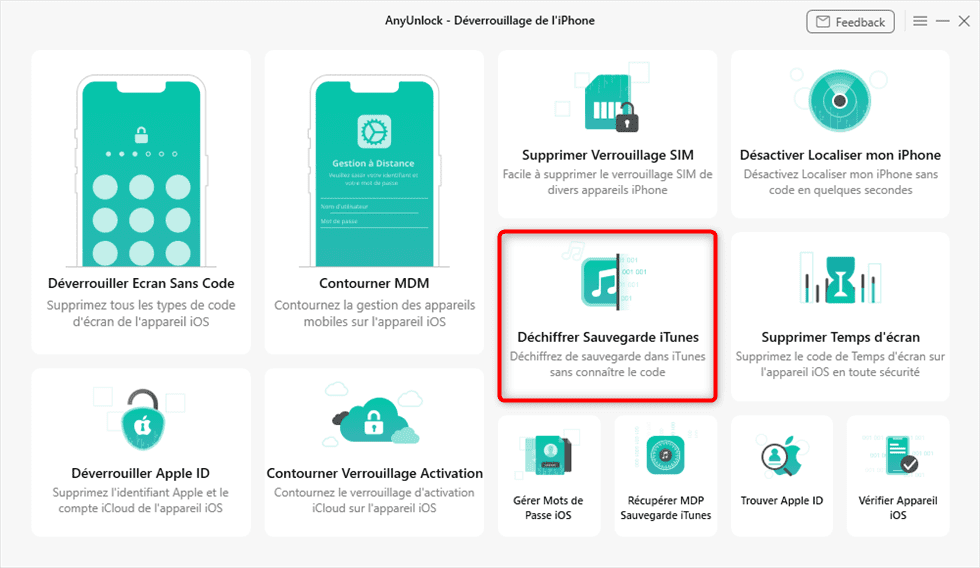
Choisissez Déchiffrer sauvegarde iTunes
Après avoir choisi le module, vous verrez l'interface ci-dessous. Cliquez ensuite sur le bouton "Commencer".
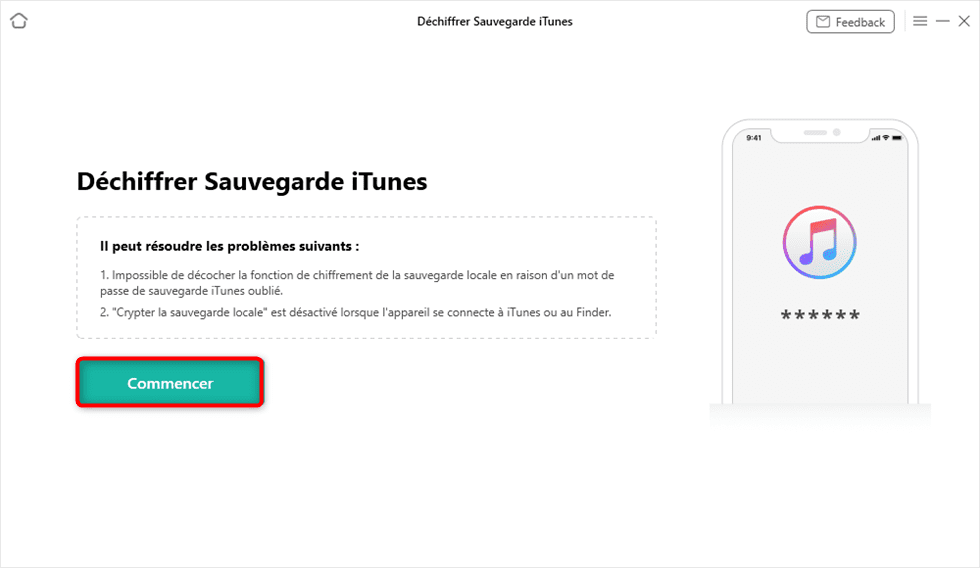
Cliquez sur Commencer
Ensuite, AnyUnlock détectera automatiquement votre appareil. Vous pouvez afficher les informations de base sur votre appareil (type de produit et version iOS).
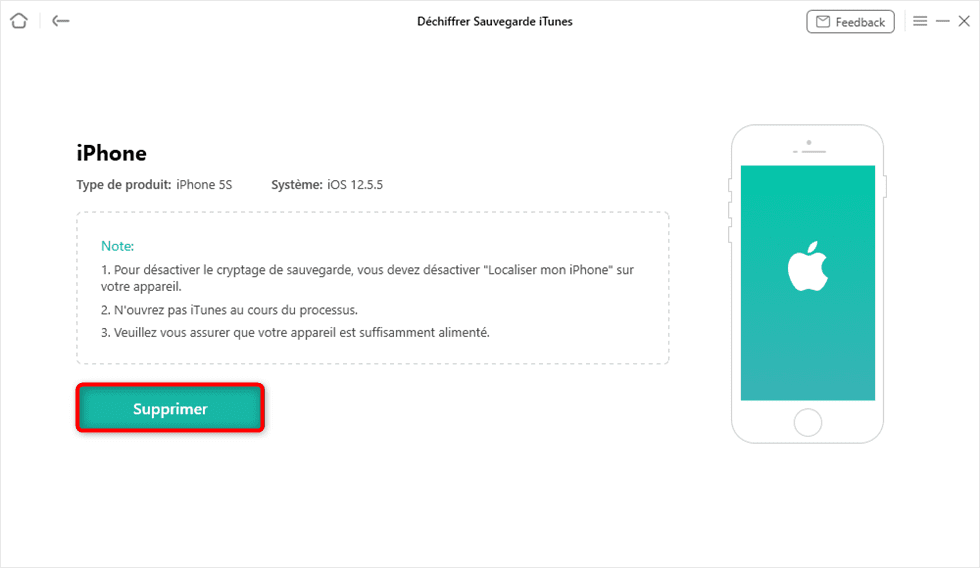
Afficher les informations de votre appareil
1. Si AnyUnlock ne parvient pas à détecter votre appareil iOS, vous pouvez essayer de résoudre ce problème en suivant les étapes de dépannage :
① Veuillez télécharger la dernière version d'AnyUnlock.
② Vérifiez si votre câble USB est desserré. Si c'est le cas, veuillez le reconnecter. Si le câble USB est cassé, veuillez en essayer un nouveau.
④ Si le problème persiste, veuillez contacter notre équipe d'assistance pour un diagnostic plus approfondi.
2. Après avoir connecté votre appareil, assurez-vous que vous avez fait confiance à l'ordinateur et que l'appareil est déverrouillé.
Étape 3: Supprimez le cryptage de sauvegarde iTunes.
Après avoir cliqué sur le bouton "Supprimer", la suppression du cryptage de sauvegarde iTunes démarrera automatiquement. Il faudra quelques minutes pour terminer le processus. Merci de bien vouloir patienter.
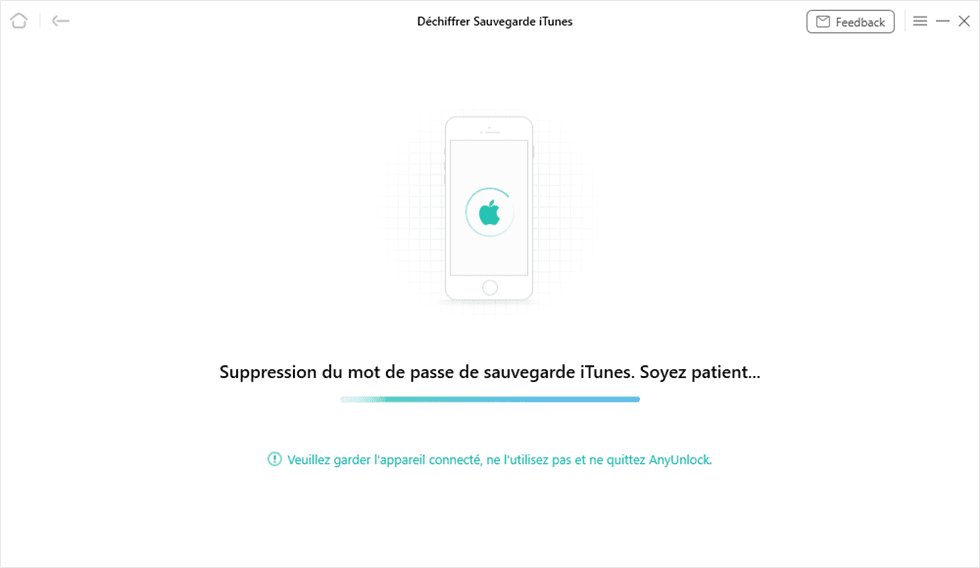
Supprimer le chiffrement de sauvegarde iTunes
Lorsque le cryptage de sauvegarde iTunes est supprimé avec succès, vous verrez l'interface comme ci-dessous.
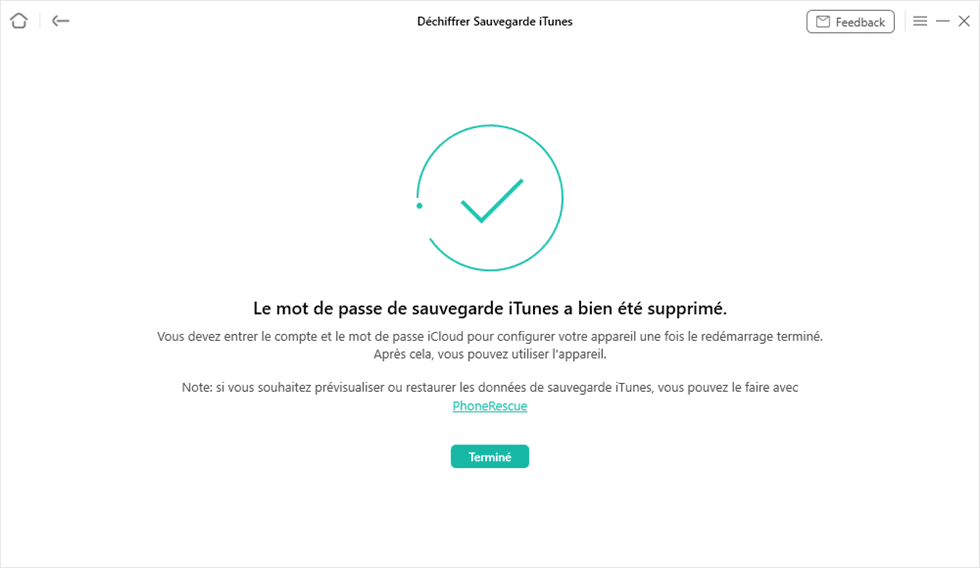
Déchiffrer sauvegarde iTunes avec succès
1. Après avoir supprimé avec succès le cryptage de sauvegarde iTunes, vous devez configurer votre appareil iOS.
2. Si vous souhaitez afficher ou restaurer les données de sauvegarde iTunes, vous pouvez essayer le logiciel de récupération de données nommé PhoneRescue.
3. Si vous avez encore des questions après avoir lu ce guide, veuillez vous référer à la page FAQ pour vérifier plus de solutions. Ou vous pouvez contacter notre équipe d'assistance pour obtenir de l'aide supplémentaire. Nous sommes là pour vous aider!